Prezado Emerson,
Sobre a sua dúvida, de como utilizar o objeto
ImageList para criar animações em sua aplicação, vou detalhar 2 exemplos de utilização para auxilia-lo no seu desenvolvimento.
Para estes 2 exemplos, foi desenvolvida uma tela bem simples(conforme imagem abaixo) apenas realizar as configurações e procedimentos para
ImageList.
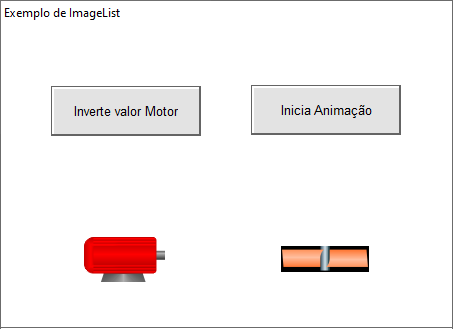
- ImageList1.png (5.56 KiB) Viewed 19735 times
-----------------------------------------------------------------------------------------------------------------------------
Exemplo 1
O objetivo deste exemplo 1, é utilizar o objeto
ImageList, onde iremos alterar a imagem de acordo com o valor de um respectivo Tag Local.
No caso, Quando clicamos no botão
"Inverte valor do Motor" as imagens irão alternar entre: Motores Verde(TRUE) e Vermelho(FALSE).
1.1. Configuração do Tag Local que está associado ao Botão
"Inverte valor do Motor".
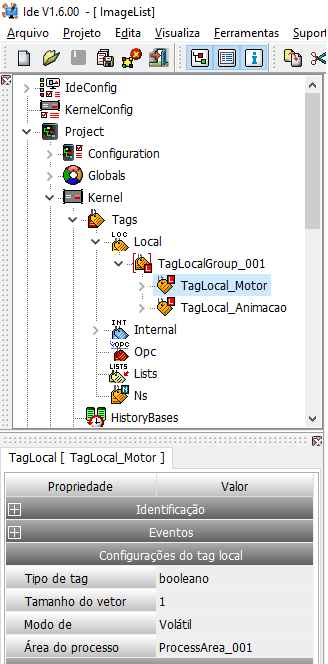
- ImageList2.png (32.43 KiB) Viewed 19734 times
1.2. Criar um objeto
Botão e em seguida, associar um evento a este Botão.
- O
tipo de evento no
ObjAction_001 deve ser
OnClick
-
Categoria de ações como
Tags
-
Ação como
Inverte valor de Tag
-
Nome Tag, informar o caminho do respectivo Tag (Neste caso
Kernel.Tags.Local.TagLocalGroup_001.TagLocal_Motor).
-
Valor 1 =
-1(TRUE)
-
Valor 2 =
0(FALSE)
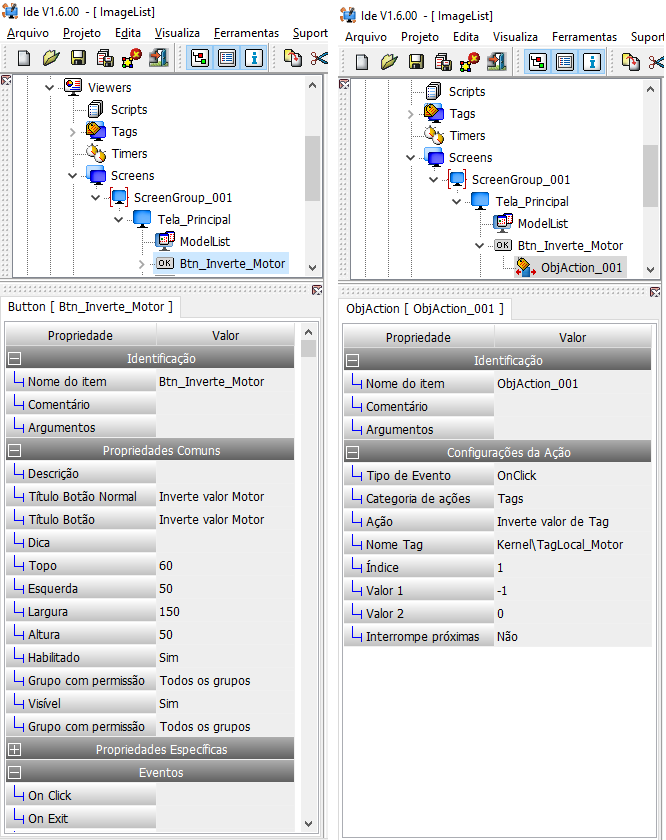
- ImageList3.png (74.28 KiB) Viewed 19732 times
1.3. Criar um objeto
ImageList e adicionar os itens
Image
- Em
ImageList devemos associar um
Tag (Neste caso
Kernel.Tags.Local.TagLocalGroup_001.TagLocal_Motor)
. - Em
Image_001 associar o arquivo de imagem e o
valor(neste exemplo foi associado o valor
-1 para "chamar" o
motor verde).
. - Em
Image_002 associar o arquivo de imagem e o
valor(neste exemplo foi associado o valor
0 para chamar o
motor vermelho).
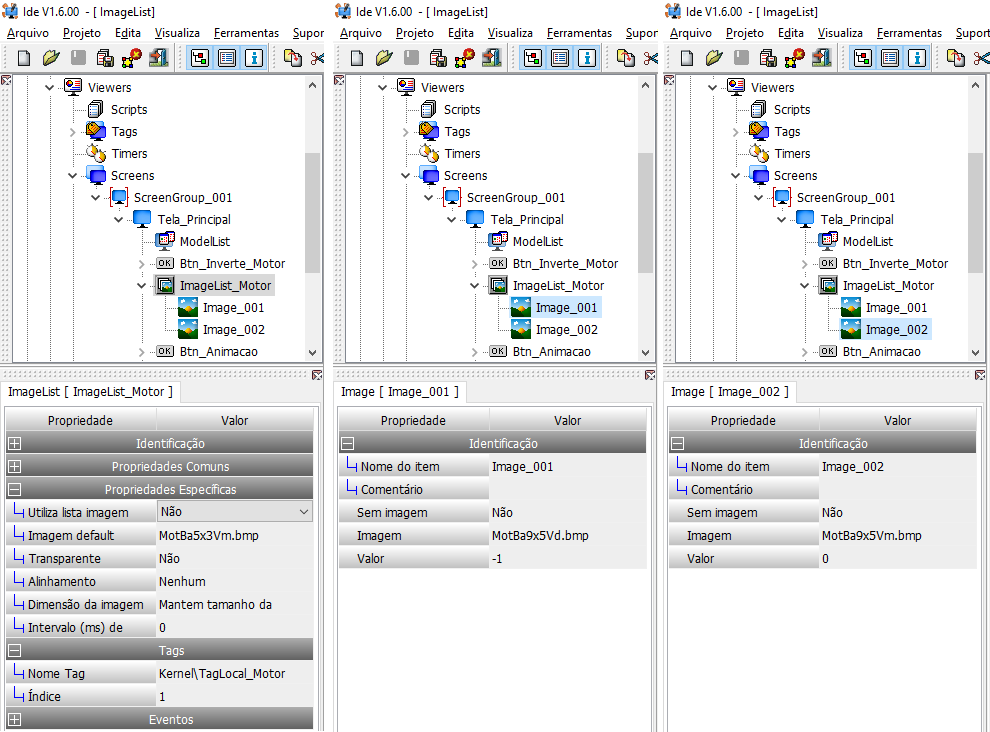
- ImageList5.png (66.43 KiB) Viewed 19713 times
1.4. Testando...
- Ativar a aplicação "Kernel e Viewer" em modo depuração.
Sempre que realizado um click no botão
"Inverte valor do motor" as imagens irão se alterar. Ou seja o motor ficará alternando entre as cores verde e vermelho.
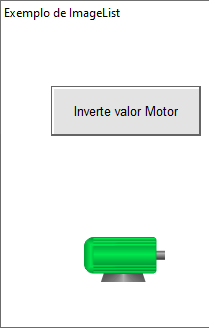
- ImageList6.png (3.62 KiB) Viewed 19711 times
Fim do Exemplo 1
-----------------------------------------------------------------------------------------------------------------------------
Exemplo 2
O objetivo deste exemplo é detalhar o procedimento para criar uma
animação utilizando um conjunto de imagens, através do recurso de
ImageList
2.1. Configuração do Tag Local que está associado ao Botão
"Inicia Animação".
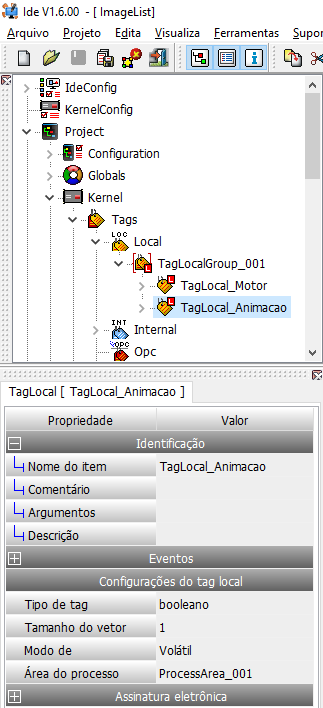
- ImageList7.png (33.58 KiB) Viewed 19704 times
2.2. Criar um objeto
Botão e em seguida, associar um evento a este Botão.
- O
tipo de evento no
ObjAction_001 deve ser
OnClick
-
Categoria de ações como
Tags
-
Ação como
Inverte valor de Tag
-
Nome Tag, informar o caminho do respectivo Tag (Neste caso
Kernel.Tags.Local.TagLocalGroup_001.TagLocal_Animacao).
-
Valor 1 =
-1(TRUE)
-
Valor 2 =
0(FALSE)
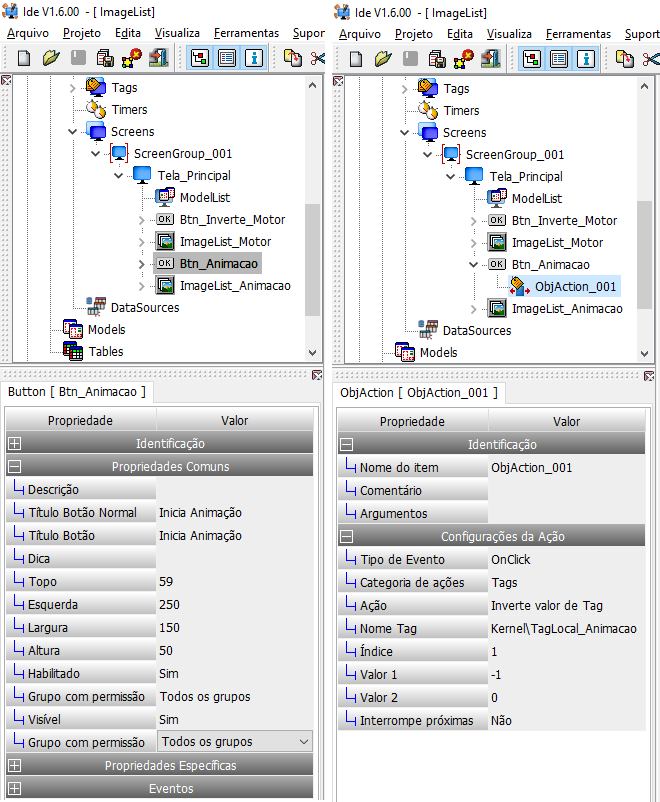
- ImageList8.png (64.48 KiB) Viewed 19702 times
2.3. Criar um objeto
ImageList e adicionar os itens
Image (Neste caso, a animação será composta por 8 imagens).
- Em
ImageList devemos associar um
Tag (Neste caso
Kernel.Tags.Local.TagLocalGroup_001.TagLocal_Animacao)
. - Em
Image_001, selecionamos a 1º imagem da animação (No caso deste exemplo, o arquivo é
movimento_mistura_1.bmp).
. - Em
Image_002, selecionamos a 2º imagem da animação (No caso deste exemplo, o arquivo é
movimento_mistura_2.bmp).
. - E assim por diante ...
. - Em
Image_008, selecionamos a 8º imagem da animação (No caso deste exemplo, o arquivo é
movimento_mistura_8.bmp)
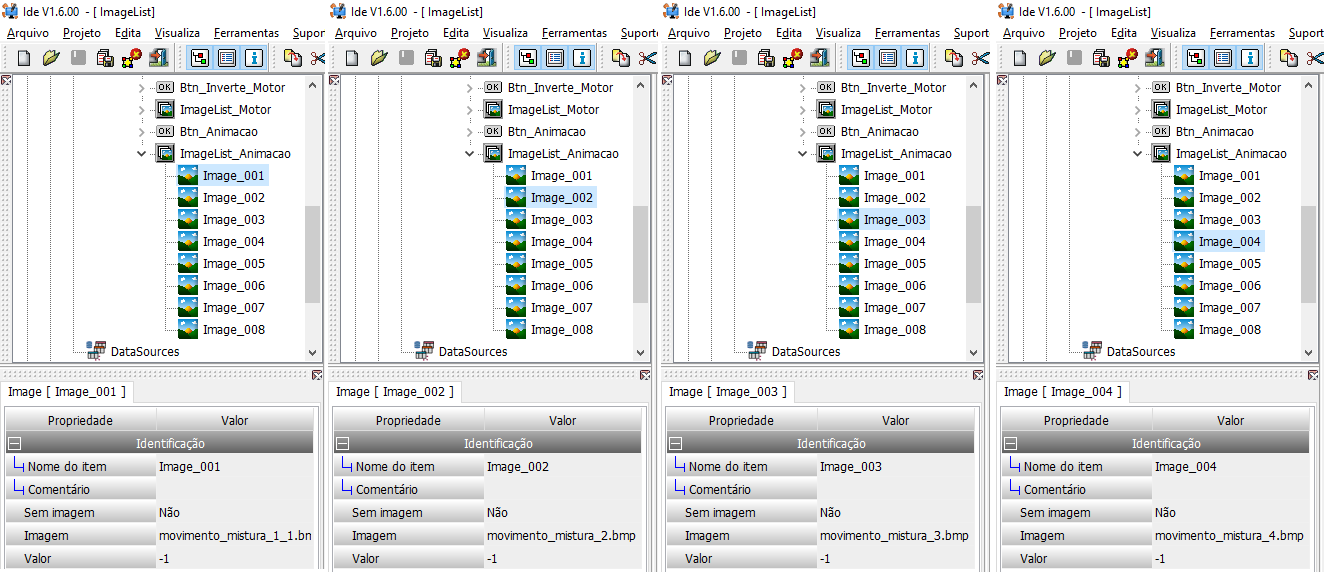
- ImageList9.png (65.34 KiB) Viewed 19697 times
2.4 Testando...
- Ativar a aplicação "Kernel e Viewer" em modo depuração.
Ao clicar no botão
"Inicia Animação" será iniciado a animação. As imagens ficarão se alterando de acordo com o tempo definido no objeto
ImageList (Neste caso 100ms).
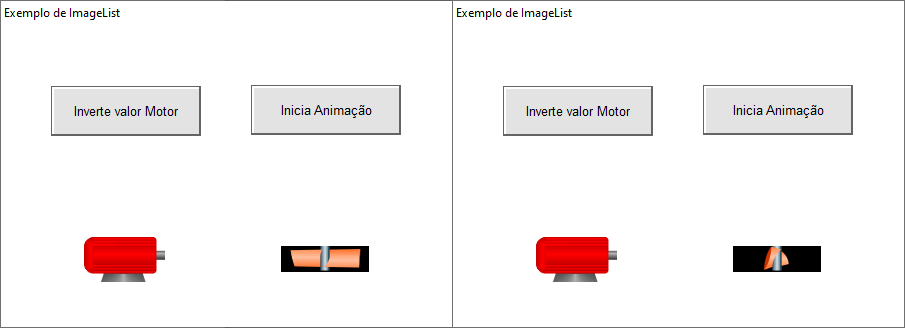
- ImageList10.png (9.69 KiB) Viewed 19696 times
Fim do Exemplo 2
-----------------------------------------------------------------------------------------------------------------------------
Aqui está um link para acessar um vídeo que foi realizado capturando a tela do PC, rodando esta aplicação desenvolvida:
.
https://www.loom.com/share/a7b78419de35 ... e9bf6b6871
Recomendo baixar o
Kit do material de treinamento do supervisório HIscada Pro, o qual contém estas e outras informações valiosas sobre o HIscada Pro:
.
https://www.hitecnologia.com.br/materiais-educativos/
Em caso de dúvidas, permanecemos à disposição.
Email de contato:
suporte@hitecnologia.com.br
Telefone: (19) 2139-1700 - Opção 2 (Suporte técnico)
Vinícius Moraes.